苹果笔记本怎么通过u盘启动装win7
苹果笔记本用U盘安装win7步骤如下: 一、准备工作: U盘一个 启动盘制作工具——U大师U盘启动盘制作工具WIN7Ghost镜像文件(注:这里使用的Ghost镜像文件,请大家最好不要下载安装版系统,因为原版WIN7系统的安装方法与这里的有所不同) 二、安装步骤: 使用U大师U盘启动盘制作工具将U盘制作成启动U盘。将U盘插上电脑,重启电脑,由于苹果笔记本没有Bios设置,想用U盘启动通常插入U盘,电脑启动时长按“optin键”,便会进入一个开机启动选项界面,如图: 使用方向键选择右边的“U盘启动”,按回车键进入,如图: 直接就能进入U盘启动选项界面,可以根据自己的需求选择对应的选项,这里选择【1】,进入winpe启动界面。(windows pe系统启动过程会根据电脑配置的不同启动时间也会有所不同,一般启动时间再1-5分钟不等!) 进到PE后,双击桌面“分区工具DiskGenius”图标,会弹出一个界面(接下来我们会进行删除所有分区工作,所以在这之前一定要将数据给备份好)如图: 在弹出的窗口中你会发现工具栏中的“删除分区”图标为灰色,这时先选中一个硬盘分区然后会看到“删除分区”图标变亮了然后单击它;按照这个方法依次将所有分区都删除掉,如图会发现“删除图标”会再次变灰。 .删除完所有分区后单击“保存更改”图标,会弹出一个窗口单击“是”如图: 然后单击该界面菜单栏中的“硬盘”,选择“转换分区表类型为MBR格式”,会弹出一个界面,点击确定,如图: 接着单击该界面工具栏中的“快速分区”会弹出快速分区窗口,在窗口中我们可以设置分区数目和分区大小,将这些设置完之后单击下方的“确定”按钮。 分区完毕,再单击界面菜单栏中的“硬盘”,选择“重建主引导记录(MBR)”,会弹出一个界面,点击确定,如图: 等待运行完之后再双击桌面图标“虚拟光驱”,在弹出窗口的本地目录处找到所要加载的.iso文件。 然后再点击菜单栏的“工具”,在弹出的窗口中点击“加载” 双击“计算机”,就可以看到刚刚加载的虚拟磁盘 双击桌面图标“Windows安装器”,在弹出的窗口中选中“Windows Visa/2008/2008R2/7” 单击“浏览”按钮找到虚拟磁盘中的sources目录下的install.wim文件,点击“下一步” 点击磁盘信息中的C盘,再点击“将系统安装到这个分区上”和“将此分区作为引导分区” 后面就一直点击“下一步”,直到点击“安装系统” 部署映像,进入初步安装系统。 完毕后,手动从硬盘重新启动电脑 下面进入正式安装过程,按照提示进行一些设置,接下来就静静等待系统的安装,直到完成。
1、先下载一个win7旗舰版系统的安装镜像ISO格式的,当然不能是GHOST版的,你可以在mac系统上直接下载或者在别的电脑下载好复拷贝过去都可以,这里要注意的是只能是64位的win7系统。 2、准备一个4G可用容量的U盘,当然小编建议使用大一点的8G左右比较合适,然后插在苹果笔记本的USB口上。3、在MAC系统中,点击菜单上的【前往】—【实用工具】—【Boot Camp】4、打开Boot Camp,然后勾选“创建Windows7安装盘”,接着点继续;5、在“ISO映像”选择刚才下载的win7 ISO镜像文件的路径,“目的磁盘”选择你插入的U盘,点继续。6、之后Boot Camp会自动制作好用于安装Win7旗舰版的U盘安装盘,并重启;7、在重启后记得按苹果笔记本的Option键,然后选择你制作好的U盘Win7开始安装过程。 8、安装Win7旗舰版完成后,我们回到MAC系统,在Boot Camp中下载windows支持软件,会自动下载到U盘中,然后到Win7系统中安装。
准备工作: 4G以上的U盘一个(用来存储win7系统); 有条件的在准备一个2G以上的U盘一个(驱动程序); 用MAC系统你的磁盘工具格式化下; 下载需要的win7 ios镜像; 安装开始: 1、使用finder查找“boot camp”(Boot Camp为苹果推出的基于英特尔处理器的Mac电脑运行Windows操作系统的应用); 2、运行“boot camp”,会出现三个选项别是创建win7安装U盘|下载win7驱动|安装win7,选择制作win7安装U盘; 3、插入你的4GU盘,选择你下载的win7 ios镜像,地址选择你的U盘地址,点击同意并等待U盘制作完成; 4、接下来打开“boot camp”下载win7驱动选项,下载地址选择你插入的驱动U盘; 5、然后做好的win7 u盘选择“boot camp”安装win7,开始安装win7; 6、win7安装完成后插入驱动U盘,安装驱动。 完成安装后可以使用MAC OS,也可以使用win7系统,MAC怎么用u盘安装win7系统就为大家介绍到这里,希望都能成功的在MAC中使用win7系统。
1、首先在Mac os x下更新到最新的bootcamp,该版本允许从USB安装Windows7了。你还需要准备一个win7的iso镜像,或者安装盘。一个u盘或者移动硬盘(最好4GB以上) 2、然后在finder,应用程序,实用工具(貌似是这个)下找到bootcamp,按提示操作,选择安装源,有iso的选iso,然后会提示写入到U盘,没有iso的直接选光盘更方便,但是无论选哪个都要勾上下载驱动程序(就是最后一个)并保存到u盘,不然Windows7装好了没有驱动。给Windows7分区:根据需要给Windows7分一个空间,自定大小。3、接下来开始写入(光盘没有这个步骤),下载驱动(灰常慢,估计一夜差不多可以,网络逆天的可能一会儿就好了),按系统提示重新启动(别拔掉u盘),会自动进入windows安装程序,然后安装的时候可能会发现bootcamp分区提示不能安装windows,没有关系把bootcamp分区重新格式化就可以了。4、接下来的安装很顺利,正常激活,就是驱动比较纠结。如果你在Mac os x下把驱动下完了直接安装就行了,如果你是在没有耐心那么也需要下载下来那个netfix文件。然后用驱动精灵(带网卡驱动的那个版本)把网卡驱动安好,执行netfix就可以驱动无线网卡了,然后通过无线网用驱动精灵更新一遍驱动就好了,然后基本Macobook安装Win7的工作就差不多完成了。5、顺便说一下如何更改默认启动顺序。开机的时候不停地按alt(option)可以进入多系统选择,默认系统是os x,可以再os x中的系统偏好设置中的启动磁盘处设置,设置成win7的盘就能默认进win7,想进mac的话在开机苹果出现时不停地按alt(option)然后选os x的盘就可以了。苹果电脑设置U盘启动的详细教程http://www.udaxia.com/upqd/426.html 使用U盘装系统前,需要将开机启动该U盘启动才行,不会设置,可以参考下这个教程。
方法如下: 1.使用U大师U盘启动盘制作工具将U盘制作成启动U盘;2.将U盘插上电脑,重启电脑,由于苹果笔记本没有Bios设置,想用U盘启动通常插入U盘,电脑启动时长按“optin键”,便会进入一个开机启动选项界面; 3.使用方向键选择右边的“U盘启动”,按回车键进入;4.将U盘插上电脑,从U盘启动电脑,进入U盘菜单选择界面,可以根据自己的需求选择对应的选项,这里选择【1】; 5.进到PE后,双击桌面“分区工具DiskGenius”图标,会弹出一个界面(接下来我们会进行删除所有分区工作,所以在这之前一定要将数据给备份好); 6.在弹出的窗口中会发现工具栏中的“删除分区”图标为灰色,这时先选中一个硬盘分区然后会看到“删除分区”图标变亮了然后单击它;按照这个方法依次将所有分区都删除掉,如图会发现“删除图标”会再次变灰; 7.删除完所有分区后单击“保存更改”图标,会弹出一个窗口单击“是”如图: 8.然后单击该界面菜单栏中的“硬盘”,选择“转换分区表类型为MBR格式”,会弹出一个界面,点击确定,如图: 9.接着单击该界面工具栏中的“快速分区”会弹出快速分区窗口,在窗口中我们可以设置分区数目和分区大小,将这些设置完之后单击下方的“确定”按钮; 10.分区完毕,再单击界面菜单栏中的“硬盘”,选择“重建主引导记录(MBR)”,会弹出一个界面,点击确定,如图: 11.双击运行“U大师一键还原备份系统”工具,单击“浏览”,找到刚才准备好的.gho文件,如图: 12.选择好gho文件后,选择系统安装目录(记住这里一定要选择系统盘),点击“开始”,如图: 13.在提示框中,单击“是”按钮,接下来系统的安装将会自动运行,如图: 14. ghost系统安装完毕后,会弹出“还原成功”窗口提示电脑将在15秒后自动重启。15. 等待电脑重启后,再接着完成后续的系统安装。
1、先下载一个win7旗舰版系统的安装镜像ISO格式的,当然不能是GHOST版的,你可以在mac系统上直接下载或者在别的电脑下载好复拷贝过去都可以,这里要注意的是只能是64位的win7系统。 2、准备一个4G可用容量的U盘,当然小编建议使用大一点的8G左右比较合适,然后插在苹果笔记本的USB口上。3、在MAC系统中,点击菜单上的【前往】—【实用工具】—【Boot Camp】4、打开Boot Camp,然后勾选“创建Windows7安装盘”,接着点继续;5、在“ISO映像”选择刚才下载的win7 ISO镜像文件的路径,“目的磁盘”选择你插入的U盘,点继续。6、之后Boot Camp会自动制作好用于安装Win7旗舰版的U盘安装盘,并重启;7、在重启后记得按苹果笔记本的Option键,然后选择你制作好的U盘Win7开始安装过程。 8、安装Win7旗舰版完成后,我们回到MAC系统,在Boot Camp中下载windows支持软件,会自动下载到U盘中,然后到Win7系统中安装。
准备工作: 4G以上的U盘一个(用来存储win7系统); 有条件的在准备一个2G以上的U盘一个(驱动程序); 用MAC系统你的磁盘工具格式化下; 下载需要的win7 ios镜像; 安装开始: 1、使用finder查找“boot camp”(Boot Camp为苹果推出的基于英特尔处理器的Mac电脑运行Windows操作系统的应用); 2、运行“boot camp”,会出现三个选项别是创建win7安装U盘|下载win7驱动|安装win7,选择制作win7安装U盘; 3、插入你的4GU盘,选择你下载的win7 ios镜像,地址选择你的U盘地址,点击同意并等待U盘制作完成; 4、接下来打开“boot camp”下载win7驱动选项,下载地址选择你插入的驱动U盘; 5、然后做好的win7 u盘选择“boot camp”安装win7,开始安装win7; 6、win7安装完成后插入驱动U盘,安装驱动。 完成安装后可以使用MAC OS,也可以使用win7系统,MAC怎么用u盘安装win7系统就为大家介绍到这里,希望都能成功的在MAC中使用win7系统。
1、首先在Mac os x下更新到最新的bootcamp,该版本允许从USB安装Windows7了。你还需要准备一个win7的iso镜像,或者安装盘。一个u盘或者移动硬盘(最好4GB以上) 2、然后在finder,应用程序,实用工具(貌似是这个)下找到bootcamp,按提示操作,选择安装源,有iso的选iso,然后会提示写入到U盘,没有iso的直接选光盘更方便,但是无论选哪个都要勾上下载驱动程序(就是最后一个)并保存到u盘,不然Windows7装好了没有驱动。给Windows7分区:根据需要给Windows7分一个空间,自定大小。3、接下来开始写入(光盘没有这个步骤),下载驱动(灰常慢,估计一夜差不多可以,网络逆天的可能一会儿就好了),按系统提示重新启动(别拔掉u盘),会自动进入windows安装程序,然后安装的时候可能会发现bootcamp分区提示不能安装windows,没有关系把bootcamp分区重新格式化就可以了。4、接下来的安装很顺利,正常激活,就是驱动比较纠结。如果你在Mac os x下把驱动下完了直接安装就行了,如果你是在没有耐心那么也需要下载下来那个netfix文件。然后用驱动精灵(带网卡驱动的那个版本)把网卡驱动安好,执行netfix就可以驱动无线网卡了,然后通过无线网用驱动精灵更新一遍驱动就好了,然后基本Macobook安装Win7的工作就差不多完成了。5、顺便说一下如何更改默认启动顺序。开机的时候不停地按alt(option)可以进入多系统选择,默认系统是os x,可以再os x中的系统偏好设置中的启动磁盘处设置,设置成win7的盘就能默认进win7,想进mac的话在开机苹果出现时不停地按alt(option)然后选os x的盘就可以了。苹果电脑设置U盘启动的详细教程http://www.udaxia.com/upqd/426.html 使用U盘装系统前,需要将开机启动该U盘启动才行,不会设置,可以参考下这个教程。
方法如下: 1.使用U大师U盘启动盘制作工具将U盘制作成启动U盘;2.将U盘插上电脑,重启电脑,由于苹果笔记本没有Bios设置,想用U盘启动通常插入U盘,电脑启动时长按“optin键”,便会进入一个开机启动选项界面; 3.使用方向键选择右边的“U盘启动”,按回车键进入;4.将U盘插上电脑,从U盘启动电脑,进入U盘菜单选择界面,可以根据自己的需求选择对应的选项,这里选择【1】; 5.进到PE后,双击桌面“分区工具DiskGenius”图标,会弹出一个界面(接下来我们会进行删除所有分区工作,所以在这之前一定要将数据给备份好); 6.在弹出的窗口中会发现工具栏中的“删除分区”图标为灰色,这时先选中一个硬盘分区然后会看到“删除分区”图标变亮了然后单击它;按照这个方法依次将所有分区都删除掉,如图会发现“删除图标”会再次变灰; 7.删除完所有分区后单击“保存更改”图标,会弹出一个窗口单击“是”如图: 8.然后单击该界面菜单栏中的“硬盘”,选择“转换分区表类型为MBR格式”,会弹出一个界面,点击确定,如图: 9.接着单击该界面工具栏中的“快速分区”会弹出快速分区窗口,在窗口中我们可以设置分区数目和分区大小,将这些设置完之后单击下方的“确定”按钮; 10.分区完毕,再单击界面菜单栏中的“硬盘”,选择“重建主引导记录(MBR)”,会弹出一个界面,点击确定,如图: 11.双击运行“U大师一键还原备份系统”工具,单击“浏览”,找到刚才准备好的.gho文件,如图: 12.选择好gho文件后,选择系统安装目录(记住这里一定要选择系统盘),点击“开始”,如图: 13.在提示框中,单击“是”按钮,接下来系统的安装将会自动运行,如图: 14. ghost系统安装完毕后,会弹出“还原成功”窗口提示电脑将在15秒后自动重启。15. 等待电脑重启后,再接着完成后续的系统安装。

怎样用u盘给苹果电脑装win7系统
MAC U盘安装win7系统步骤如下:准备工作:4G以上的U盘一个(用来存储win7系统);有条件的在准备一个2G以上的U盘一个(驱动程序);用MAC系统你的磁盘工具格式化下;下载需要的win7ios镜像;安装开始:1、使用finder查找“bootcamp”(BootCamp为苹果推出的基于英特尔处理器的Mac电脑运行Windows操作系统的应用);2、运行“bootcamp”,会出现三个选项别是创建win7安装U盘|下载win7驱动|安装win7,选择制作win7安装U盘;3、插入你的4GU盘,选择你下载的win7ios镜像,地址选择你的U盘地址,点击同意并等待U盘制作完成;4、接下来打开“bootcamp”下载win7驱动选项,下载地址选择你插入的驱动U盘;5、然后做好的win7u盘选择“bootcamp”安装win7,开始安装win7;6、win7安装完成后插入驱动U盘,安装驱动。完成安装后可以使用MACOS,也可以使用win7系统,MAC怎么用U盘安装win7系统就为大家介绍到这里,希望都能成功的在MAC中使用win7系统。提示:为了更加方便用户重装系统,windows7之家现推出windows系统之家重装大师,windows之家系统重装大师内集成了windows之家更新的各类最新 windows系统,包括XP/Win7/Win8/Win10等系统。强烈推荐大家使用!
安装W7系统的详细步骤: 制作前的软件、硬件准备1、U盘一个(建议使用8G以上U盘)2、下载您需要的gho系统文件并复制到U盘中,可在百度搜索“电脑店u盘装系统”3、参考WIN7旗舰版操作系统安装教程www.win7qijianban.com/jiaocheng/460.html 进入BIOS设置U盘启动顺序,一般电脑开机按DEL或者F2等快捷键,进入BIOS设置启动U盘.
安装W7系统的详细步骤: 制作前的软件、硬件准备1、U盘一个(建议使用8G以上U盘)2、下载您需要的gho系统文件并复制到U盘中,可在百度搜索“电脑店u盘装系统”3、参考WIN7旗舰版操作系统安装教程www.win7qijianban.com/jiaocheng/460.html 进入BIOS设置U盘启动顺序,一般电脑开机按DEL或者F2等快捷键,进入BIOS设置启动U盘.

u盘安装苹果笔记本装win7系统怎么安装
u盘安装苹果笔记本装win7系统详细安装步骤如下: 准备工作: ① 下载u深度u盘启动盘制作工具 ② 一个能够正常使用的u盘(容量大小建议在4g以上) ③了解电脑u盘启动快捷键 安装系统到电脑本地操作步骤: 1、首先将u盘制作成u深度u盘启动盘,重启电脑等待出现开机画面按下启动快捷键,选择u盘启动进入到u深度主菜单,选取“【02】U深度WIN8 PE标准版(新机器)”选项,按下回车键确认,如下图所示: 2、进入win8PE系统,将会自行弹出安装工具,点击“浏览”进行选择存到u盘中win7系统镜像文件,如下图所示: 3、等待u深度pe装机工具自动加载win7系统镜像包安装文件,只需选择安装磁盘位置,然后点击“确定”按钮即可,如下图所示: 4、此时在弹出的提示窗口直接点击“确定”按钮,如下图所示: 5、随后安装工具开始工作,需要耐心等待几分钟, 如下图所示: 6、完成后会弹出重启电脑提示,点击“是(Y)”按钮即可,如下图所示: 7 、此时就可以拔除u盘了,重启系统开始进行安装,无需进行操作,等待安装完成即可,最终进入系统桌面前还会重启一次,如下图所示:
苹果系统装win7教程,大家觉得mac系统不好用,或者不兼容,想装win7,没问题,看此教程! 装win7有风险,不明白的多看教程,如果失败,可以重新装,别着急!教程有点长,请仔细看完,初次装的可以多看几遍!工具/原料 苹果电脑、电源适配器方法1:光盘装系统(电脑有光驱、或者外接光驱)方法2:U盘(正品USB2.0U盘,多准备几个),win7 64位纯净版ISO镜像文件准备 1光盘安装准备:win7 64位纯净版安装盘如果您使用的苹果电脑有光驱,请优先使用自带光驱安装;如果电脑没有光驱,可以是用外接USB光驱安装。2U盘安装准备:win7 64位纯净版ISO镜像文件U盘(品牌正品USB2.0,多准备几个,有些做U盘启动系统会不识别,U盘的问题,可以多做几次试试) win7 64位纯净版下载地址(直接复制该地址到迅雷的任务栏):ed2k://|file|cn_windows_7_ultimate_with_sp1_x64_dvd_618537.iso|3419052032| 56E90251E665E643C81168F6DD870BCB|/
http://jingyan.baidu.com/article/95c9d20d9cb070ec4f75615a.html 这个是百度经验里的内容 请看下 。再有,苹果的IOS系统真的很好用,不怎么推荐安装成WIN7 。
苹果系统装win7教程,大家觉得mac系统不好用,或者不兼容,想装win7,没问题,看此教程! 装win7有风险,不明白的多看教程,如果失败,可以重新装,别着急!教程有点长,请仔细看完,初次装的可以多看几遍!工具/原料 苹果电脑、电源适配器方法1:光盘装系统(电脑有光驱、或者外接光驱)方法2:U盘(正品USB2.0U盘,多准备几个),win7 64位纯净版ISO镜像文件准备 1光盘安装准备:win7 64位纯净版安装盘如果您使用的苹果电脑有光驱,请优先使用自带光驱安装;如果电脑没有光驱,可以是用外接USB光驱安装。2U盘安装准备:win7 64位纯净版ISO镜像文件U盘(品牌正品USB2.0,多准备几个,有些做U盘启动系统会不识别,U盘的问题,可以多做几次试试) win7 64位纯净版下载地址(直接复制该地址到迅雷的任务栏):ed2k://|file|cn_windows_7_ultimate_with_sp1_x64_dvd_618537.iso|3419052032| 56E90251E665E643C81168F6DD870BCB|/
http://jingyan.baidu.com/article/95c9d20d9cb070ec4f75615a.html 这个是百度经验里的内容 请看下 。再有,苹果的IOS系统真的很好用,不怎么推荐安装成WIN7 。
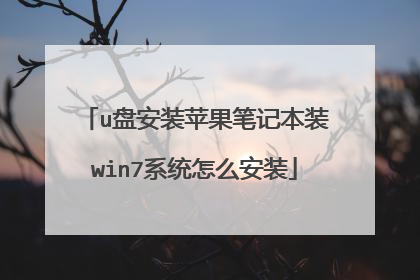
苹果Macbook Air如何利用U盘安装Win7双系统,求详细图文解释
准备工具: 1、一个4G以上u盘。 2、一个1G以上u盘或存储空间较大的智能手机。 3、当然还有一台macbook air啦。 准备工作: 一、把4G的u盘制作成系统安装盘。这一点听起来很牛,但实际做起来并不困难。 对于没有装虚拟机(如Parallels Desktop、或Virtualbox )的mac 。 1、在另外一台windows电脑上下载UltraISO软件(自己问百度很多)和win7的iso镜像文件,这个附上下载地址http://diybbs.zol.com.cn/2/308_12377.html。 2、下载好之后就可以开始用UltraISO制作win7的u盘系统盘了。插入u盘,然后打开UltraISO。 在文件中打开你下载的iso镜像(记住自己的下载路径)将看到文件被导入在启动中选择写入硬盘镜像插入u盘后写入可点击,点击写入,稍等片刻等待他完成之后系统安装盘就做好了。注意u盘会被自动格式化,里头的东西就没有了。
安装步骤比较多,详细查看下面的教程: 最新mac安装win7双系统教程http://tieba.baidu.com/p/4944417460
图文说明最好是百度一下,一时也写不了这么许多,简单的说,你需要下载win7的光盘镜像文件,然后再mac系统中加载进来,然后你打开mac程序中BOOTCAMP,然后就会提示创建win7或更高系统的安装盘,然后按照提示一直制作就可以制作出安装U盘,具体说明见 http://jingyan.baidu.com/article/95c9d20d9cb070ec4f75615a.html 记得采纳啊
一、准备工作 1、软件需求⑴ win7安装版ISO镜像 (建议使用正版,如果没可以下载其他版本,地址问百度)⑵ Windows 7 usb DVD Download Tool(用于制作WIN7安装盘,下载地址问百度)⑶ rEFIt.dmg (用于让AIR启动时显示选择启动盘)2、硬件要求:⑴ 4G以上U盘一个(用于制作WIN7安装盘),1G以上U盘一个(用于存放WIN7驱动)⑵ MAC BOOK AIR一台(用于安装WIN7)⑶ 其他安装了WIN系统的电脑一台(用于制作WIN7安装盘、下载需求软件、看本教程等)⑷ WIFI网络环境(用于MAC BOOK AIR下载WIN7驱动) 二、正式开始1、制作U盘WIN7安装盘(在另外一台电脑上制作)打开Windows 7 USB DVD Download Tool软件a、选择windows7的光盘镜像ISO文件b、选择要制作的类型,USB Device指U盘、移动硬盘,c、插入你的U盘,然后选择你的U盘的盘符d、不一会儿就制作成功了!制作结束后就可以使用这个U盘来安装windows7操作系统了!2、打开AIR 苹果系统,安装rEFIt/rEFIt-0.14.dmg,解压缩后会有一个虚拟数据夹,点选里面的mpkg文件来执行安装程序之后就一直下一步、继续之类的完成安装。安装完成后在AIR硬盘中找到这个文件enable-always.sh,双击打开它,再把它关了这一步就OK。3、下载AIR的WIN7驱动a首先,AIR用WIFI连上网b 点击应用程序 再进入实用工具 找到bootcamp...然后打开~~c 下载WIN的支持软件,也就是AIR的WIN7驱动(下载时间较长,具体多长时间我也不知道,点了以后我就睡觉了,第二天早上醒来,下载完了)d将WIN支持软件 存到1G的U盘3、接着给air 分区你可以使用32GB或者均等分割,均等风格到时候你会分不清你要装的是哪个盘,所以最好用一个自己记得简单清楚的硬盘容量,比如60G在这里你分60G,装好后进入windows系统下的C盘就是60G,然后你可以在windows系统下利用磁盘管理工具自己再分一个40G的D盘出来。如果分少了,那就要再进mac os系统下重新再分一次,比较麻烦...前者比较简单能够接受。分区完毕后,不选择现在安装,选另一个。4、安装WIN7插上制作好的安装盘重新启动AIR选择从安装盘启动进入WIN7安装程序WIN7安装请按照提示一步步来,不再详细说明,需要注意到是在选择安装在那个分区时,不要选错了,选择后面有(bootcamp)字样的那个盘,也就是你刚分的60G的那个,然后把它格式化一下,就可以安装了。5、安装驱动程序WIN7安装好后,插上装载了WIN7支持软件的那个U盘,安装里面的bootcamp,他会自动安装所需的驱动程序。 安装完毕,全部OK。赶快测试一下吧。
安装步骤比较多,详细查看下面的教程: 最新mac安装win7双系统教程http://tieba.baidu.com/p/4944417460
图文说明最好是百度一下,一时也写不了这么许多,简单的说,你需要下载win7的光盘镜像文件,然后再mac系统中加载进来,然后你打开mac程序中BOOTCAMP,然后就会提示创建win7或更高系统的安装盘,然后按照提示一直制作就可以制作出安装U盘,具体说明见 http://jingyan.baidu.com/article/95c9d20d9cb070ec4f75615a.html 记得采纳啊
一、准备工作 1、软件需求⑴ win7安装版ISO镜像 (建议使用正版,如果没可以下载其他版本,地址问百度)⑵ Windows 7 usb DVD Download Tool(用于制作WIN7安装盘,下载地址问百度)⑶ rEFIt.dmg (用于让AIR启动时显示选择启动盘)2、硬件要求:⑴ 4G以上U盘一个(用于制作WIN7安装盘),1G以上U盘一个(用于存放WIN7驱动)⑵ MAC BOOK AIR一台(用于安装WIN7)⑶ 其他安装了WIN系统的电脑一台(用于制作WIN7安装盘、下载需求软件、看本教程等)⑷ WIFI网络环境(用于MAC BOOK AIR下载WIN7驱动) 二、正式开始1、制作U盘WIN7安装盘(在另外一台电脑上制作)打开Windows 7 USB DVD Download Tool软件a、选择windows7的光盘镜像ISO文件b、选择要制作的类型,USB Device指U盘、移动硬盘,c、插入你的U盘,然后选择你的U盘的盘符d、不一会儿就制作成功了!制作结束后就可以使用这个U盘来安装windows7操作系统了!2、打开AIR 苹果系统,安装rEFIt/rEFIt-0.14.dmg,解压缩后会有一个虚拟数据夹,点选里面的mpkg文件来执行安装程序之后就一直下一步、继续之类的完成安装。安装完成后在AIR硬盘中找到这个文件enable-always.sh,双击打开它,再把它关了这一步就OK。3、下载AIR的WIN7驱动a首先,AIR用WIFI连上网b 点击应用程序 再进入实用工具 找到bootcamp...然后打开~~c 下载WIN的支持软件,也就是AIR的WIN7驱动(下载时间较长,具体多长时间我也不知道,点了以后我就睡觉了,第二天早上醒来,下载完了)d将WIN支持软件 存到1G的U盘3、接着给air 分区你可以使用32GB或者均等分割,均等风格到时候你会分不清你要装的是哪个盘,所以最好用一个自己记得简单清楚的硬盘容量,比如60G在这里你分60G,装好后进入windows系统下的C盘就是60G,然后你可以在windows系统下利用磁盘管理工具自己再分一个40G的D盘出来。如果分少了,那就要再进mac os系统下重新再分一次,比较麻烦...前者比较简单能够接受。分区完毕后,不选择现在安装,选另一个。4、安装WIN7插上制作好的安装盘重新启动AIR选择从安装盘启动进入WIN7安装程序WIN7安装请按照提示一步步来,不再详细说明,需要注意到是在选择安装在那个分区时,不要选错了,选择后面有(bootcamp)字样的那个盘,也就是你刚分的60G的那个,然后把它格式化一下,就可以安装了。5、安装驱动程序WIN7安装好后,插上装载了WIN7支持软件的那个U盘,安装里面的bootcamp,他会自动安装所需的驱动程序。 安装完毕,全部OK。赶快测试一下吧。

苹果电脑怎么用u盘安装win7
一、安装准备及注意事项1、备份苹果电脑OS X系统上所有重要的文件 2、4G左右U盘:uefi启动u盘制作方法 3、操作系统:win7旗舰版破解版下载 4、格盘装win7后,如果要找回苹果系统,需u盘全新重装换回OS X,或在线恢复,需谨慎操作。二、U盘安装单win7系统步骤如下 1、首先制作好uefi启动U盘,将win7系统iso直接复制到U盘,在苹果电脑上,比如macbook笔记本上插入U盘,启动时按住option键; 2、进入启动菜单选择界面,按右方向键移动到EFI Boot图标,按enter键; 3、启动进入大白菜pe系统,在桌面上双击【DG分区工具】; 4、右键苹果电脑硬盘,选择【删除所有分区】; 5、弹出提示框,点击是,确认删除分区; 6、接着点击保存更改,右键硬盘选择【快速分区】; 7、设置分区的数目,比如2个分区,然后设置每个分区的空间大小,确定; 8、执行分区操作,完成之后,如图所示; 9、接着双击【大白菜PE一键装机】,映像路径选择win7 iso,点击下拉框自动加载win7.gho,选择安装位置,不一定是C盘,大家可以根据卷标【系统】选择,确定; 10、弹出这个对话框,勾选“引导修复”,点击是; 11、在这个界面,执行win7系统解压操作; 12、完成解压后,电脑会自动重启,此时拔出U盘,开始安装win7系统; 13、安装完成后,启动进入win7系统。
方法步骤如下: 1、将u盘启动盘插入到电脑的usb插口处,开启电脑长按“option”键进入到启动项选择的窗口时,将光标移至usb的选项后点击回车键确认即可;如下图所示: 2、进入到u启动的主菜单界面时,将光标移至“【01】运行u启动Win2003PE增强版(装机推荐)”后按下回车键确认即可;如下图所示: 3、进入Win2003PE系统后,电脑会自动运行“u启动PE一键装机”,若电脑没有运行其工具,那么只要双击即可运行该工具;如下图所示: 4、运行“u启动PE一键装机”后,会自动识别到GHO文件(部分电脑在装机时的盘符可能会有所变化,大家可以通过大小来判断是u盘,系统盘等),这时只需要点击“确定(Y)”即可;如下图所示: 5、当完成到此步骤时,我们只需要等到电脑自动加载系统,重启电脑即可。
哇,这样很浪费啊,就用mac,用久了就习惯了
按照苹果自己的官方文档要求使用相应的Boot Camp 版本,4 或 5.1。 这里给你一个有详细步骤的链接 http://www.2cto.com/os/201302/189649.html
有两种方法,一种是苹果电脑自带的bootcamp,还可以下个通用PE工具箱,制作,最好用自带的这个比较方便,我就是
方法步骤如下: 1、将u盘启动盘插入到电脑的usb插口处,开启电脑长按“option”键进入到启动项选择的窗口时,将光标移至usb的选项后点击回车键确认即可;如下图所示: 2、进入到u启动的主菜单界面时,将光标移至“【01】运行u启动Win2003PE增强版(装机推荐)”后按下回车键确认即可;如下图所示: 3、进入Win2003PE系统后,电脑会自动运行“u启动PE一键装机”,若电脑没有运行其工具,那么只要双击即可运行该工具;如下图所示: 4、运行“u启动PE一键装机”后,会自动识别到GHO文件(部分电脑在装机时的盘符可能会有所变化,大家可以通过大小来判断是u盘,系统盘等),这时只需要点击“确定(Y)”即可;如下图所示: 5、当完成到此步骤时,我们只需要等到电脑自动加载系统,重启电脑即可。
哇,这样很浪费啊,就用mac,用久了就习惯了
按照苹果自己的官方文档要求使用相应的Boot Camp 版本,4 或 5.1。 这里给你一个有详细步骤的链接 http://www.2cto.com/os/201302/189649.html
有两种方法,一种是苹果电脑自带的bootcamp,还可以下个通用PE工具箱,制作,最好用自带的这个比较方便,我就是

